Login ke Area Pelanggan
Akses Exabytes Billing: https://billing.exabytes.co.id/login/
Login: Masukkan email dan password yang terdaftar atau login menggunakan Akun Google.
Reset Password (Jika Dibutuhkan): Jika mengalami kendala login dengan Akun Google, ajukan reset password dengan klik “Forgot”, lalu masukkan email terdaftar untuk mendapatkan tautan reset.
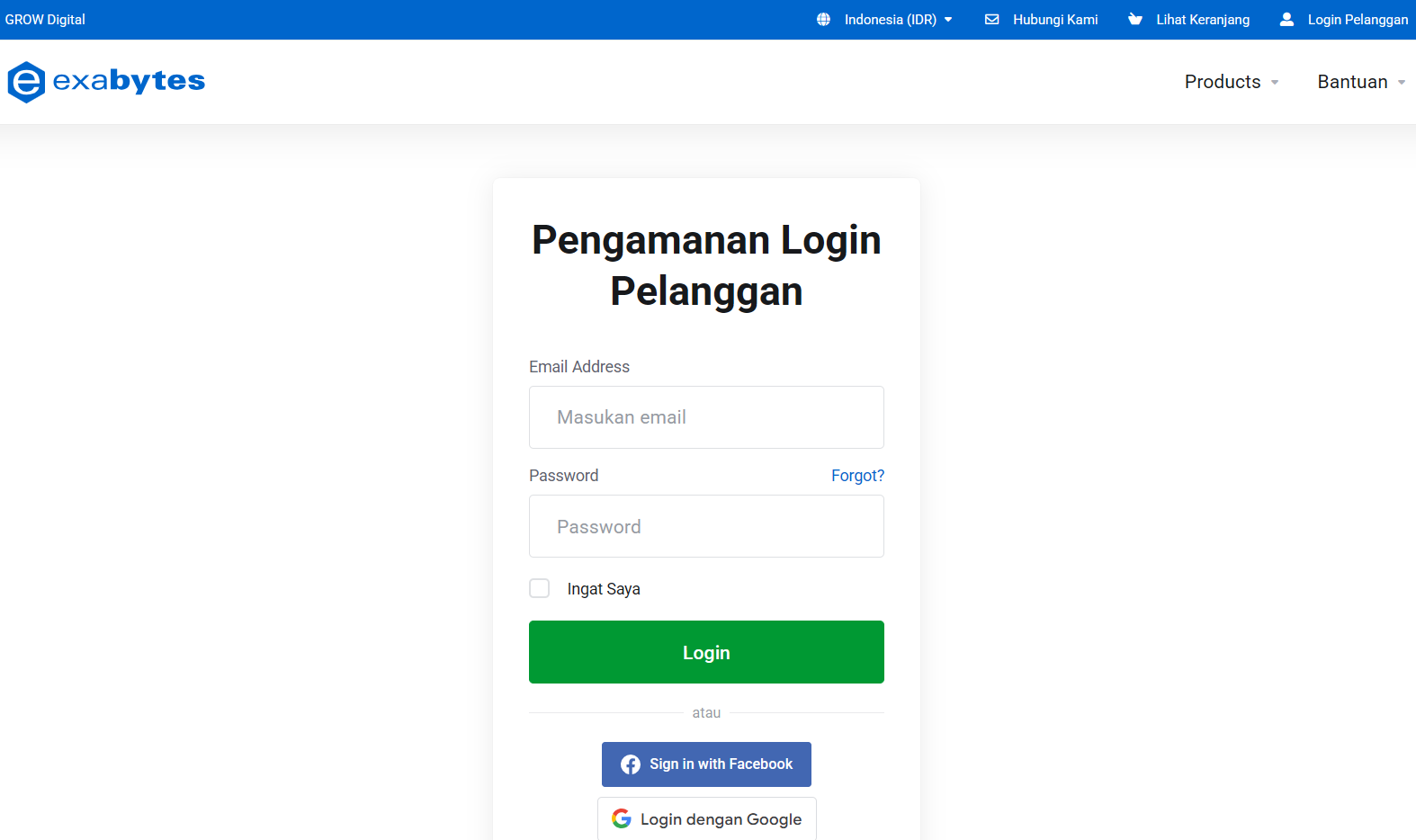
Login ke cPanel Hosting
Masuk ke Layanan Hosting:
Setelah login, klik menu Layanan/Services.
Klik titik tiga di sebelah kanan layanan dengan domain yang ingin kamu kelola.
Pilih Lihat Detail.

Login ke cPanel:
Klik Login ke cPanel untuk masuk ke panel kontrol hosting.

Ubah DNS Record Domain
Buka Zone Editor:
Setelah masuk ke cPanel, cari menu Zone Editor atau gunakan fitur pencarian dengan mengetik “Zone Editor”.

Pada domain yang ingin diarahkan ke Canva, klik Manage.

Edit A Record:
Type A Record untuk domain utama (contoh:
domainutama.com):Klik Edit.
Masukkan IP Address DNS Canva yang didapat dari aplikasi Canva.
Klik Save Record.

Type A Record untuk
www(contoh:www.domainutama.com):Klik Edit.
Ubah Type dari CNAME menjadi A
Masukkan IP Address DNS Canva.
Klik Save Record.

Tambahkan TXT Record:
Klik Add Record.
Pada Valid Zone Name, masukkan nama domain (contoh:
domainutama.com).TTL: Biarkan default.
Type: Ubah ke TXT.
Record: Masukkan TXT Record dari Canva.
Klik Save Record.

Mendapatkan DNS Record dari Canva
Login ke Canva dan masuk ke proyek website yang sudah dibuat.
Klik Publish Website untuk merilis website sekaligus mengatur custom domain.
Pada menu Publish Website, pilih Use a custom domain.

Pilih metode custom domain:
Bring your own domain → Gunakan domain dari provider lain untuk website Canva.
Buy a new domain → Membeli domain baru dari Canva.
Claim a free Canva domain → Menggunakan domain gratis dari Canva (
website.canva.site).
Klik Bring your own domain, lalu Continue.

Masukkan nama domain yang akan digunakan (contoh:
namawebmu.com) dan klik Continue.
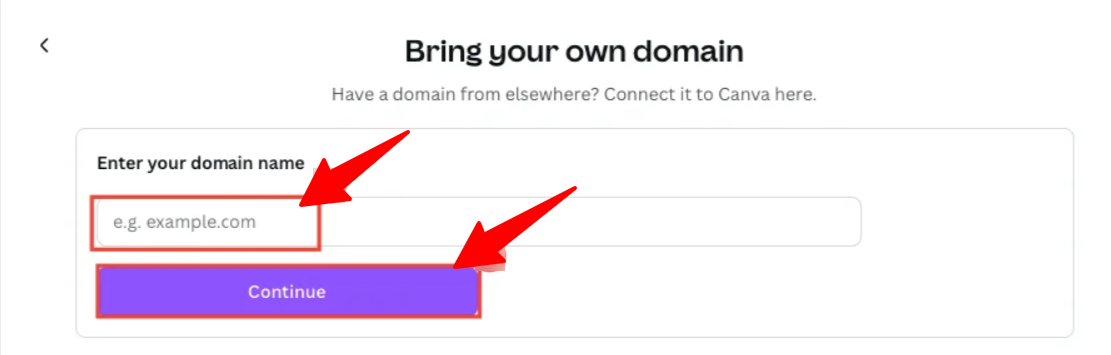
Canva akan menampilkan DNS Record yang diperlukan:

A Record untuk
namawebmu.com.
A Record untuk
www.namawebmu.com.
TXT Record untuk verifikasi domain.

Klik Record added setelah mencatat semua DNS Record.
Klik I’ve updated my DNS records untuk menyelesaikan konfigurasi di Canva.

Catatan Penting
Perubahan DNS Record bisa membutuhkan waktu hingga 24 jam untuk sepenuhnya diterapkan.
Pastikan tidak ada konflik DNS dengan record lain yang sudah ada sebelumnya.
Jika mengalami kendala, periksa kembali apakah IP Address dan TXT Record dari Canva sudah dimasukkan dengan benar.
